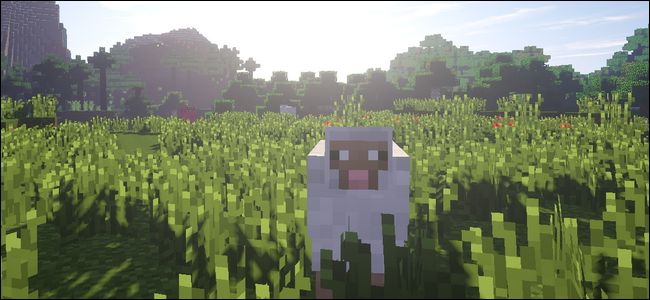NVIDIA'nın GeForce Experience uygulamasını yüklemeden NVIDIA GeForce GPU'nuz için sürücüleri indirmek mi istiyorsunuz? NVIDIA onları bulmayı kolaylaştırmaz, ancak bunu yapabilirsiniz. Windows'ta GeForce Experience'tan nasıl kaçınacağınız aşağıda açıklanmıştır.
Bu senin seçimin
Burada GeForce Experience'ı ezmiyoruz. Yeteneği gibi bazı düzgün özelliklere sahiptir. PC oyunlarınız için grafik ayarlarını otomatik olarak optimize edin ve oyununuzu kaydedin . Ayrıca sürücü güncellemelerini otomatik olarak arayabilir ve yükleyebilir. GeForce Experience uygulamasını atlarsanız, güncellemeleri manuel olarak bulmanız ve yüklemeniz gerekecektir.
Ancak GeForce Experience, bir hesapla oturum açmanızı gerektiren daha ağır bir uygulamadır. Sadece sürücü güncellemelerini almak için bir hesapla oturum açmanız bile gerekiyor. Sürücülerinizi klasik yolla (yalnızca sürücülerin kendileri ve NVIDIA Kontrol Paneli aracı) kurmak istiyorsanız, yapabilirsiniz.
GeForce Deneyimi Olmadan NVIDIA Sürücülerini Nasıl İndirirsiniz
Sürücüleri NVIDIA’nın web sitesinden indirebilirsiniz. Ya yeniye gidin GeForce Sürücüler sayfası ve "Manuel Sürücü Arama" bölümünü kullanın veya klasik NVIDIA Sürücü İndirme sayfası .
Hangi sayfayı kullanırsanız kullanın, bilmeniz gerekir grafik kartınızın modeli kullanıyor olsanız da Windows'un 32 bit veya 64 bit sürümü ve ne tür bir sürücü istediğiniz. (Hangi GPU'ya sahip olduğunuzdan veya ne tür bir Windows işletim sistemine sahip olduğunuzdan emin değil misiniz? Nasıl öğreneceğinizle ilgili talimatlar için aşağı kaydırın.)
"Game Ready Driver (GRD)" en yeni oyunlar için optimizasyonları içerir ve oyuncular için tasarlanmıştır, "Studio Driver (SD)" ise kararlılığa öncelik verir ve yaratıcı profesyoneller için tasarlanmıştır
Sürücülerinizi seçmek için alanları kullanın ve "Ara" yı tıklayın. İşiniz bittiğinde sürücüleri almak için "İndir" düğmesine tıklayın.
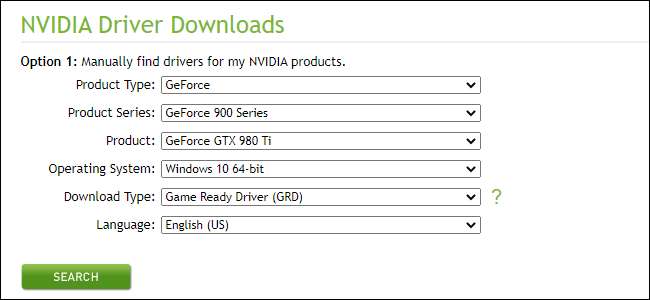
GeForce Deneyimi Olmadan Sürücülerin Kurulumu
Sürücünün EXE dosyasını indirin ve başka herhangi bir uygulama gibi yüklemek için üzerine çift tıklayın. Yükleyicinin dosyalarını açmasına ve yüklemeye başlamasına izin verin.
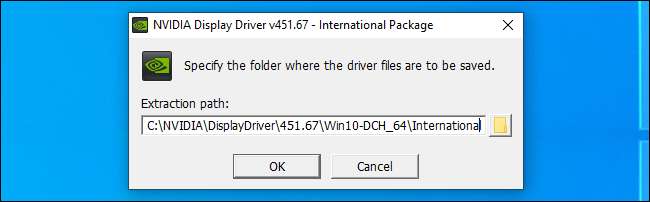
Yükleyici dosyalarını çıkarıp başladıktan sonra, istediğiniz yükleme türünü seçmeniz istenir. Varsayılan olarak, “NVIDIA Grafik Sürücüsü ve GeForce Experience” yazılımını kurmaya çalışacaktır.
NVIDIA GeForce Experience'ı yüklemekten kaçınmak için "NVIDIA Grafik Sürücüsü" nü seçtiğinizden emin olun.
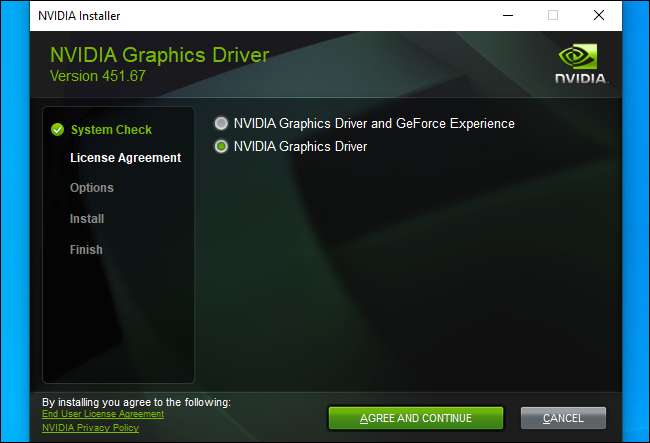
Hangi NVIDIA GPU'ya Sahip Olduğunuzu Nasıl Görünür?
Windows 10 bilgisayarınızda hangi NVIDIA GPU'ya sahip olduğunuzu kontrol etmek için Görev Yöneticisi . Bunu Ctrl + Shift + Esc tuşlarına basarak veya görev çubuğunu sağ tıklayıp "Görev Yöneticisi" ni seçerek yapabilirsiniz.
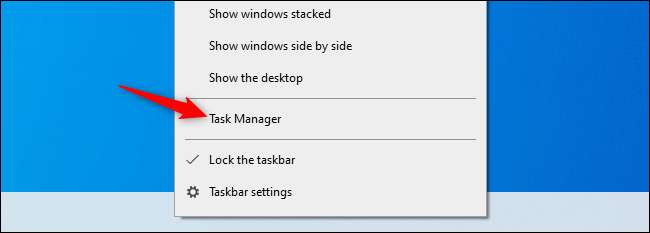
Görev Yöneticisi penceresinin üst kısmındaki "Performans" sekmesine tıklayın. Gerekirse, Görev Yöneticisini genişletmek ve sekmeleri görüntülemek için Görev Yöneticisinin altındaki "Daha Fazla Ayrıntı" seçeneğini tıklayın.
Buradaki kenar çubuğundaki "GPU" girişini seçin. Görev Yöneticisi penceresinin sağ üst köşesinin yakınında GPU'nuzun adını bulun.
Sisteminizde birden fazla GPU varsa, her birine tıklayın ve adlarını inceleyin. Oyun dizüstü bilgisayarınız varsa, hem NVIDIA grafiklere hem de Intel grafiklere sahip olma şansınız yüksektir. NVIDIA GPU'nun adını arayın.
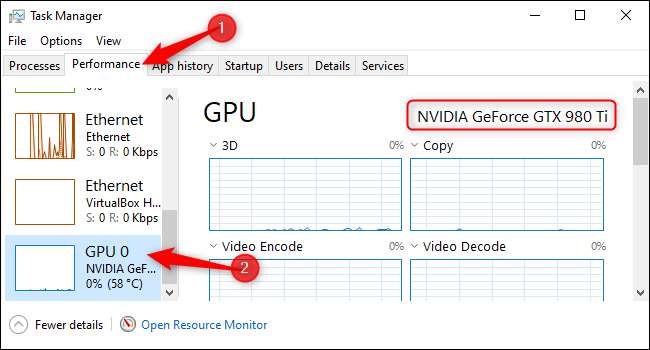
64 bit Windows kullanıp kullanmadığınızı nasıl anlarsınız?
Windows'un 32 bit sürümünü mü yoksa 64 bit sürümünü mü kullandığınızı kontrol etmek için Ayarlar> Sistem> Hakkında'ya gidin. Ayarlar penceresini Başlat menüsünden veya Windows + i tuşlarına basarak açabilirsiniz.
Bu ekranda "Cihaz özellikleri" bölümüne bakın. "Sistem türü" nün sağında, "64 bit işletim sistemi" mi yoksa "32 bit işletim sistemi" mi kullandığınızı göreceksiniz.
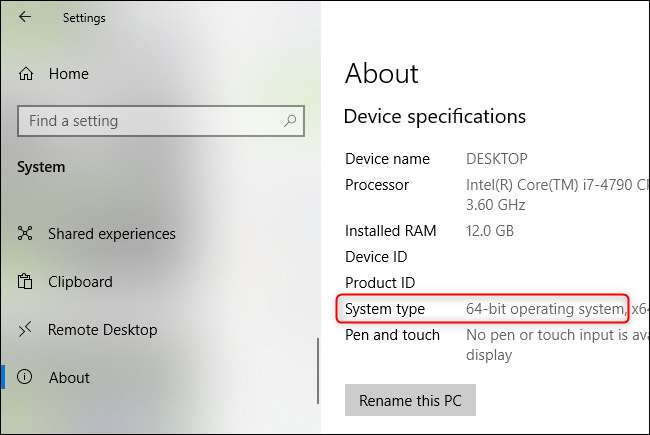
Unutmayın, Bunları Manuel Olarak Güncellemeniz Gerekecek
Artık kendi NVIDIA sürücülerinizi güncellemekten siz sorumlusunuz. Güncellemeleri otomatik olarak kontrol etmez veya sizin için GPU sürücülerinizin yeni sürümlerini indirip kurmazlar. Bu özellik, NVIDIA GeForce Experience yazılımını gerektirir.
GeForce Experience Nasıl Kaldırılır
Bu arada, NVIDIA GeForce Experience yazılımını zaten yüklediyseniz, sürücülerinizi kurulu bırakarak kaldırabilirsiniz.
Denetim Masası> Bir Programı Kaldır'a gidin, "nvidia" yı arayın ve "NVIDIA GeForce Experience" uygulamasını kaldırın. Diğer NVIDIA sürücü girişlerini kurulu bırakın.
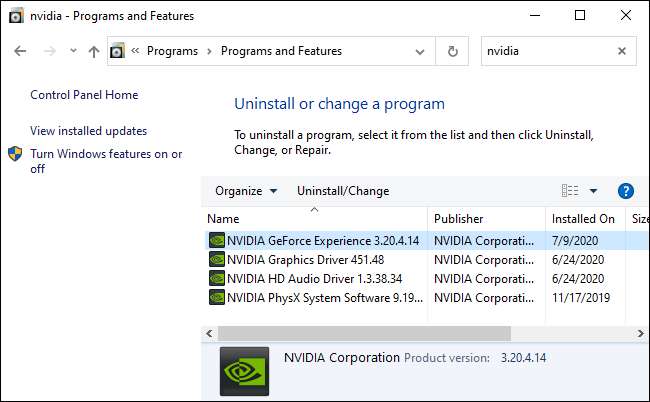
Veya Sadece Windows Güncellemesini Kullanın
PC oyuncularını oynamıyorsanız, sürücülerinizi her zaman Windows Update aracılığıyla edinebilirsiniz. NVIDIA'dan hiçbir şey yüklemeyin; Windows, GPU'nuz için sürücüleri otomatik olarak yükleyecektir. Ancak, sürücüler en yeni PC oyunları için en güncel olmayacak ve NVIDIA Kontrol Paneli gibi yardımcı programları almayacaksınız.
Oyuncular için en son sürücülere sahip olmak önemlidir, ancak ortalama bir bilgisayar kullanıcısı Windows Update'teki sürücülerle idare edebilir.